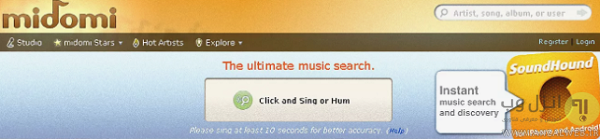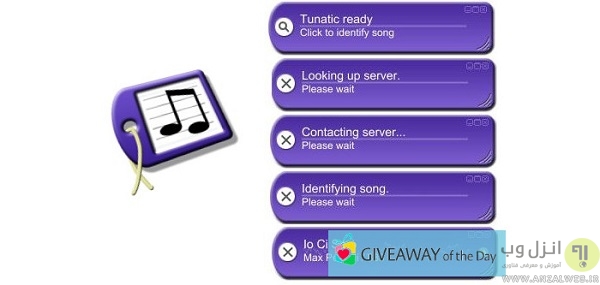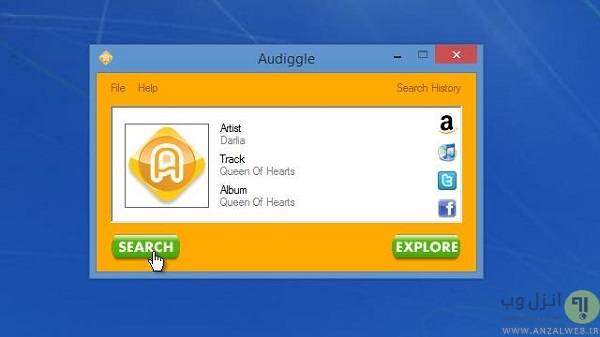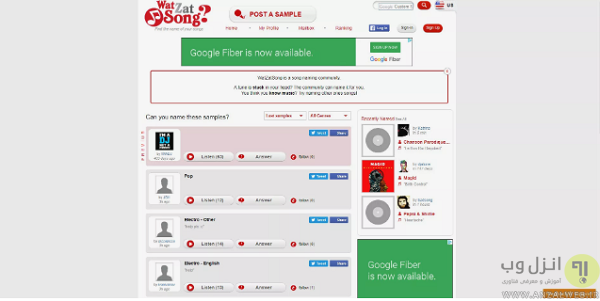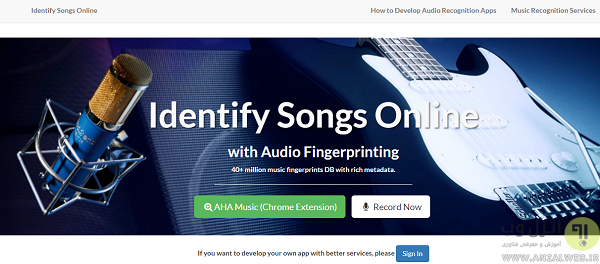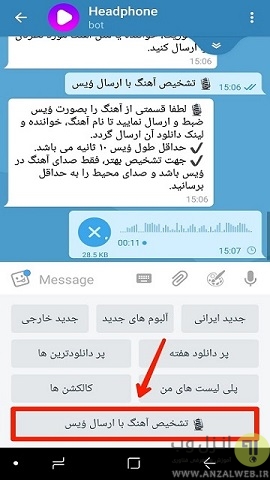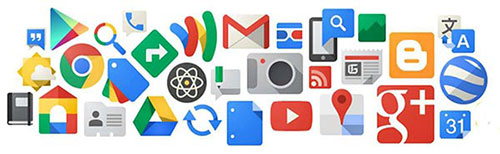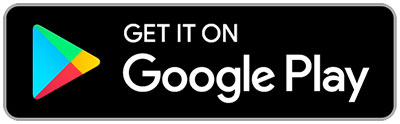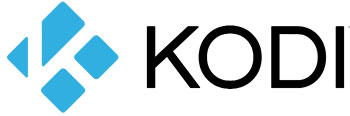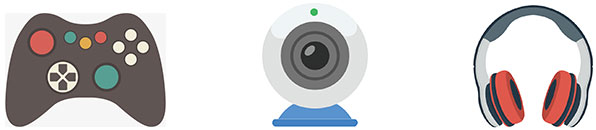android box
android box
وقتی که صحبت از اندروید باکس می شود، ممکن است سوال های متعددی در ذهن شما ایجاد شود.
سوال هایی مانند اینکه اندروید باکس چیست ؟ دلایل استفاده و کاربردهای آن چیست؟
آیا قابلیت نصب و اجرای تمام نرم افزارهای اندرویدی را دارد؟ و بسیاری پرسش دیگر که ما سعی کردیم
در این مقاله به صورت جامع و کامل به آن ها پاسخ دهیم. با ما همراه باشید تا اطلاعات کاملی از این دستگاه های جذاب به دست بیاورید.
قیمت و خرید اینترنتی انواع اندروید باکس
اندروید باکس چیست؟
اندروید باکس که با نام های مانند Android TV Box ، اندروید تی وی باکس ، اسمارت باکس ،
مینی کامپیوتر اندرویدی ، هوشمند ساز تلویزیون ، دستگاه IPTV و … هم شناخته می شود،
دستگاهی است با سیستم عامل Android که می تواند قابلیت های یک تلویزیون هوشمند را
به هر تلویزیون و صفحه نمایشی اضافه کند. توسط این دستگاه ها می توانید مانند گوشی ها
و تبلت های اندرویدی هزاران نرم افزار اندرویدی مانند بازی ، نرم افزارهای شبکه های اجتماعی،
پخش فیلم، مدیاسنتر ، وب گردی و … را در اختیار داشته باشید و از آن ها استفاده کنید.
اگر بخواهیم ساده تر توضیح دهیم، اندروید باکس مانند یک گوشی موبایل اندرویدی با صفحه
نمایش تلویزیون، با ابعاد بزرگتر و اتصالات بیشتر نسبت به گوشی موبایل می باشد.
با اندروید باکس چه کارهایی می توان انجام داد؟
صدها کار می توان با این دستگاه های جذاب انجام داد. در زیر بخشی از رایج ترین کاربردهای آن را توضیح دادیم :
- پخش و استریم فیلم و برنامه های تلویزیونی با استفاده از نرم افزارهایی مانند Kodi، Amazon و …
- نصب و اجرای انواع بازی های اندرویدی ( قابل اجرا با گیم پد یا کیبورد و ماوس)
- نصب و اجرای انواع نرم افزارها مانند Telegram، Instagram، Skype و …
- وب گردی با استفاده از نرم افزارهایی مانند Chrome، Firefox و …
- استفاده جهت سیستم های IPTV ( قابل استفاده در هتل ها و ساختمان های بزرگ)
- استفاده در پروژه های دیجیتال ساینیج
همانطور که در بالا خواندید ، تنوع کارایی Android Box بسیار بالاست. کاربر با توجه به نیاز و هدف
خود می تواند دستگاه مورد نظر و مناسب را انتخاب و از آن استفاده کند. به عنوان مثال اگر شما می خواهید
از این دستگاه به عنوان یک پخش کننده حرفه ای فیلم استفاده کنید، نیاز دارید تا یک اندروید باکس قدرتمند
با پردازنده و رم بالا تهیه کنید. یا اگر می خواهید از آن فقط به عنوان وب گردی یا اجرای نرم افزارهای
ساده مانند تلگرام یا اینستاگرام و … استفاده کنید قاعدتا دستگاه ساده تر با هزینه پایین تر نیاز شما را براورده می کند.
آیا امکان نصب Google Playe Store بر روی اندروید باکس وجود دارد؟
بله. مارکت Play Store به صورت پیش فرض بر روی این دستگاه ها نصب شده و شما می توانید
از طریق آن نرم افزارهای مورد نظرتان را نصب کنید. علاوه بر این شما می توانید نرم افزارهای مشابه
Play Store مانند کافه بازار، اول مارکت، ایران اپس و … را بر روی دستگاه نصب کرده و از آن ها برای
جستجو و نصب نرم افزارهای دیگر استفاده کنید. علاوه بر اینها می توانید فایل APK نرم افزار مورد
نظر را از روی حافظه مانند فلش مموری یا هارد اکسترنال یا رم micro sd نصب کنید.
آیا اندروید باکس از Kodi پشتیبانی می کند؟
بله. اندروید باکس ها همانطور که گفتیم قابلیت نصب تمامی نرم افزارهای اندرویدی را دارد.
مدیا سنتر قدرتمند Kodi هم از این قاعده مستثنی نیست و در صورتیکه بصورت پیش فرض بر روی دستگاه
شما نصب نشده باشد، می توانید آن را نصب کنید. استفاده از Kodi در اسمارت باکس ها استفاده از آن را
بسیار لذت بخش تر کرده و شما می توانید از قابلیت های فراوان آن استفاده کنید.
آیا هوشمند ساز تلویزیون از زبان فارسی پشتیبانی می کند؟
بله. تمام مینی کامپیوترهای اندرویدی معتبر از زبان فارسی پشتیبانی می کنند. با توجه به نسخه اندروید
نصب شده بر روی دستگاه، به منوی مربوطه می روید و از آنجا هم می توانید زبان فارسی ( یا زبان دیگر)
را برای دستگاه انتخاب کنید و هم می توانید از زبان فارسی برای صفحه کیبورد خود استفاده کنید.
البته اگر می خواهید برای تایپ فارسی از سخت افزار کیبورد استفاده کنید باید از نرم افزارهایی مانندنرم افزار
Keyboard Helper Pro کمک بگیرید.
اندروید تی وی باکس ها دارای چه اتصالاتی هستند؟
اندروید تی وی باکس ها عموما توسط پورت HDMI و در بعضی مدل ها توسط هر دو پورت HDMI و AV به تلویزیون متصل می شوند.
این دستگاه ها با توجه به مدل شان قابلیت اتصال به شبکه WiFI، اتصال هارد و فلش مموری،
حافظه جانبی، شبکه RJ45 و … را دارند و بر طبق این امکانات و البته برند آن قیمت گذاری می شوند.
استفاده از اسمارت باکس ها با برندهای معتبر بسیار مهم می باشد.
چرا که این دستگاه ها مانند گوشی ها و تبلت های اندرویدی نیاز به پشتیبانی سخت افزار و نرم افزاری دارند.
در صورتیکه این دستگاه ها را از تولید کنندگان غیر اصلی و نا معتبر تهیه کنید ممکن است در آینده به مشکلات فراوانی برخورد کنید.
امکان تماشای شبکه های تلویزیونی توسط اندروید باکس امکان پذیر است؟
اگر می خواهید کانال های تلویزیونی را توسط اندروید باکس تماشا کنید، می توانید
از چند روش جهت دستیابی به این قابلیت استفاده کنید:
- استفاده از اندروید باکس هیبریدی : استفاده از اندروید باکسی که دارای تیونر داخلی بوده و امکان اتصال
آنتن به آن وجود داشته باشد. یک سری از این دستگاه ها دارای این قابلیت می باشند که
به آن های اندروید باکس های هیبریدی می گویند. - نصب نرم افزارهای تلویزیونی : می توانید از نرم افزارهای پخش تلویزیونی تحت اندروید مانند
نرم افزارهای فیلیمو، آیو، آنتن ، لنز و … استفاده کنید. - استریم تلویزیون از طریق شبکه : می توانید با استفاده از دستگاه های استریم تلویزیون،
شبکه های دیجیتالی را دریافت و آنها را از طریق کابل شبکه به اندروید
باکس منتقل کرده و با نصب نرم افزار مربوطه برنامه ها را تماشا کنید.
اندروید باکس ها از چه فرمت هایی پشتیبانی می کنند؟
فرمت های پشتیبانی شده توسط اندروید باکس ها به دلیل نوع چیپست و پردازنده و رم و گرافیک آن ها متفاوت می باشد
اما با توجه به پیشرفت تکنولوژی، این دستگاه ها هم پیشرفت چشمگیری داشته اند
که قابلیت پشتیبانی از تصاویر با فرمت ها و کدک های زیر را دارند:
- MPEG1/2/4
- H.264
- H.265
- VC-1
- Xvid/DivX3/4/5/6
همانطور که قبل تر هم گفتیم از این دستگاه ها به عنوان یک پخش کننده حرفه ای فیلم و تصاویر ویدئویی استفاده می شود.
استفاده از نرم افزارهای قدتمند مانند Mx Player یا Kodi و … امکان پخش فیلم با هر فرمتی را میسر می سازد .
اگر شما هم یک فیلم باز حرفه ای هستید می توانید از Android Box به عنوان یک Player یا پخش کننده حرفه ای استفاده کنید.
اتصال گوشی موبایل و تبلت به اندروید به اسمارت باکس امکان پذیر است؟
بله توسط نرم افزار امکان پذیر است اما محدودیت هایی خواهید داشت.
اسمارت باکس ها یا همان اندروید باکس ها از سیستم های انتقال تصویر DLNA و Airplay و Miracast پشتیبانی می کنند.
برای اتصال گوشی موبایل یا تبلت به این دستگاه های هوشمند ساز باید از یک واسط مودم
روتر بی سیم استفاده کنید که این نوع اتصال ممکن است باعث کاهش سرعت انتقال تصویر شوند.
همچنین برای اتصال گوشی ها و تبلت های با سیستم عامل iOS ممکن است در اتصال با مشکل روبرو شوید
که دلیل آن عدم سازگارای کامل اندروید و iOS می باشد. اگر می خواهید از این محصولات فقط به عنوان
یک دستگاه انتقال تصویر استفاده کنید، پیشنهاد ما تهیه دانگل HDMI می باشد،
چرا که هم به صورت تخصصی برای این منظور طراحی شده و هم قابلیت های بیشتری دارند.
می توان از اندروید باکس به عنوان IPTV استفاده کرد؟
استفاده از این دستگاه ها به عنوان یک IPTV از دیگر قابلیت های مهم و جذاب اندروید باکس ها می باشد.
برخورداری از پورت شبکه LAN RJ45 و شبکه WiFi ، امکان استفاده از انواع نرم افزارهای ای پی تی وی تحت اندروید
را فراهم می کند. از اسمارت باکس ها در شرکت ها، هتل ها، ساختمان های بزرگ مسکونی
و تجاری به عنوان یک IPTV استفاده می شود.
امکان Root کردن تی وی باکس ها وجود دارد؟
همانطور که گفتیم این دستگاه ها مانند گوشی های موبایل اندرویدی هستند و مانند آن ها امکان روت کردن وجود دارد.
روت کردن دستگاه اندرویدی به شما قابلیت دستیبای به تمام فایل ها ی محافظت شده سیستم عامل را می دهد.
همچنین به کاربر امکان تغییرات بسیار دیگر در سیستم عامل و نرم افزارها را فراهم می سازد که وسوسه کننده
خواهد بود اما همه این ها نیاز به دانش و توانایی بالا می باشد. چرا که خطا در روت کردن ممکن است دستگاه
شمارا برای همیشه بی استفاده کند. پیشنهاد ما این است که اندروید تی وی باکس خود را روت نکنید
چون علاوه بر پشتیبانی کمی که از طرف تولید کننده ها بابت این موضوع می شود، دستگاه شما را
از گارانتی خارج می کند و شامل پشتیبانی شرکت های تولید کننده و گارانتی کننده نخواهد شد.
کنترل Android Box به چه صورت است؟
معمولا هر اندروید تی وی باکسی که تهیه می کنید دارای یک ریموت کنترل می باشد
که کنترل و کار با دستگاه توسط آن انجام می شود. اگر ریموت کنترل شما از سری ساده IR باشید
ممکن است به دلیل گستردگی محیط اندروید و قابلیت های زیاد دستگاه هوشمند ساز شما،
کار با این ریموت ها سخت باشد. اما جای نگرانی نیست. چرا که شما می توانید از کیبورد و ماوس های وایرلس
یا سیمی سازگار با اندروید استفاده کنید . همچنین می توانید از ریموت کنترل های Airmouse
استفاده کنید که به دلیل کارایی بالا و ابعاد کوچک آن استفاده از اندروید باکس را لذت بخش تر می کنند.
آیا امکان اتصال گیم پد و دوربین وب کم به اندروید باکس وجود دارد؟
شما می توانید از گیم پد ها و وب کم های توصیه شده تولید کننده اندروید باکسی که تهیه کرده اید استفاده کنید.
عموما گیم پد هایی که تحت اندرووید قابل شناسایی هستند و یا دارای اتصالات بلوتوث و وایرلس می باشند
تحت این دستگاه ها قابل اجرا می باشند. البته باز هم تاکید می کنیم که حتما از دسته های بازی توصیه
شده توسط شرکت تولید کننده Android Box خود استفاده کنید. استفاده از دوربین بر روی اندروید باکس
امکان پذیر است اما در اینجا هم مانند گیم پد توصیه می کنیم از دوربین های توصیه شده شرکت تولید کننده استفاده کنید .
عموما شرکت های تولید کننده استفاده از وب کم ها سری C شرکت Logitech را توصیه می کنند.
استفاده از Android Box منطقی و مقرون به صرفه است؟
استفاده از اندروید تی وی باکس ها چه به لحاظ کارکرد و چه از لحاظ هزینه، کاملا منطقی و مقرون به صرفه است.
چه از تلویزیون معمولی و چه از تلویزیون هوشمند استفاده می کنید لازم دارید تا با اتصال یک دستگاه اندروید
باکس به آن از تلویزیونتان یک دستگاه هوشمند و قوی بسازید. اما چرا
برای تلویزیون های هوشمند هم باید از اندروید باکس استفاده کرد؟
اگر تلویزیون اسمارت یا همان تلویزیون هوشمند دارید، متوجه شده اید که کارکرد با تلویزیون های هوشمند
بسیار سخت و استفاده از نرم افزار بر روی آنها بسیار محدود می باشد و امکان نصب هر نرم افزاری را نخواهید داشت.
حتی اگر هم تلویزیون هوشمند شما مجهز به سیستم عامل اندروید باشد باز هم چه از لحاظ سخت افزاری
و چه از لحاظ هزینه قابل مقایسه با یک اندروید باکس نخواهد بود.